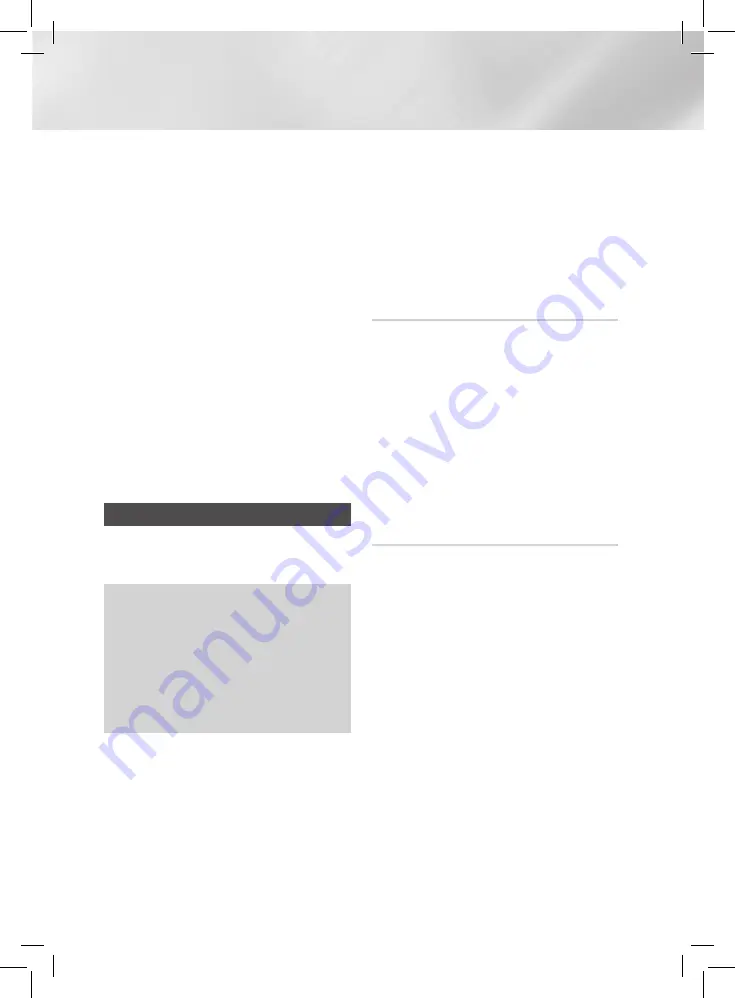
18
- Dansk
Indstillinger
2.
Tryk på knappen ▼ for at gå til det første
indtastningsfelt (IP-adresse).
3.
Brug talknapperne på fjernbetjeningen til at indtaste
tal.
4.
Når du er færdig med et felt, skal du bruge knappen
► for at flytte videre til næste felt.
Du kan også bruge de andre pileknapper til at flytte
op, ned og tilbage.
5.
Indtast værdierne for
IP-adresse
,
Undernetmaske
og
Gateway
.
6.
Tryk på knappen ▼ for at gå til
DNS
.
7.
Tryk på knappen ▼ for at gå til det første DNS-
indtastningsfelt. Indtast tallene som herover.
8.
Tryk på knappen
RETURN
på fjernbetjeningen.
9.
Vælg
Netværkstest
, og tryk derefter på
v
. Når testen er udført, skal du trykke på
knappen
RETURN
for at gå tilbage til det forrige
skærmbillede.
10.
Vælg
Netværksstatus
, og tryk derefter på
v
.
11.
Skærmbilledet Netværksstatus vises.
Produktet kontrollerer netværksforbindelsen og
opretter derefter forbindelse til netværket. Marker
OK
, når du er færdig, og tryk derefter på
v
.
Opgradering af softwaren
I menuen
Softwareopgradering
kan du opgradere
produktets software til forbedring af ydeevnen eller til
ekstra tjenester.
•
Sluk aldrig manuelt for produktet under
opdateringsprocessen.
•
Opdateringen er udført, når produktet slukker
efter genstart. Tryk på knappen
TÆND/SLUK
for at tænde for det opdaterede produkt, så du
kan bruge det.
•
Samsung Electronics har ikke noget juridisk
ansvar for fejlfunktioner i produktet, der skyldes
en ustabil internetforbindelse eller forbrugeres
uopmærksomhed under softwareopgradering.
1.
I startmenuen: Vælg
Indstill.
, og tryk derefter på
knappen
v
.
2.
Vælg
Support
, og tryk derefter på knappen
v
.
3.
Vælg
Softwareopgradering
, og tryk derefter på
knappen
v
.
4.
Vælg en af følgende metoder:
•
Online
•
Via USB
•
Med. om auto opgradering
5.
Tryk på knappen
v
. Instruktioner for hver
metode starter herunder.
✎
Hvis du vil annullere opgraderingen, mens
opgraderingssoftwaren downloades, skal du
trykke på knappen
v
.
Online
Produktet skal være tilsluttet internettet for at bruge
funktionen
Online
. Fjern alle diske, inden du starter.
1.
Vælg
Online
, og tryk derefter på knappen
v
.
Meddelelsen Opretter forbindelse til server vises.
2.
Hvis der findes en opdatering, vises en pop op-
meddelelse, der spørger, om du vil opgradere.
Hvis du vælger
Ja
, slukkes produktet
automatisk, tændes, og opgraderingen starter.
3.
Der vises et status-pop op-vindue for
opdateringen. Når opdateringen er færdig,
slukkes produktet automatisk igen.
4.
Tryk på knappen
TÆND/SLUK
for at tænde for
produktet.
Via USB
1.
Besøg www.samsung.com.
2.
Klik på
OWNERS & SUPPORT
(EJERE OG
UNDERSTØTTELSE) øverst til højre på siden, og
vælg derefter
Manuals & Downloads
(Manualer
og Downloads) i den viste rulleliste.
3.
Skriv produktets modelnummer i søgefeltet
på det næste skærmbillede. Når du skriver
modelnummeret, viser en rulleliste produkter, der
svarer til modelnummeret.
4.
Klik med den venstre musetast på produktets
modelnummer i rullelisten.
5.
Vælg
Downloads
(Downloads) på siden, der
vises.
6.
Find opgraderingsfilen (typen USB) i
beskrivelseskolonnen. Klik på ikonet
ZIP
(ZIP) i
Download fil-kolonnen til højre.
7.
Klik på
Send
(Send) i pop op-vinduet, der vises.
Filen bliver downloadet til din PC.
8.
Udpak zip-filen på computeren. Der burde nu
være en mappe med samme navn som zip-filen.
9.
Kopiér mappen til et USB-flashdrev.
















































